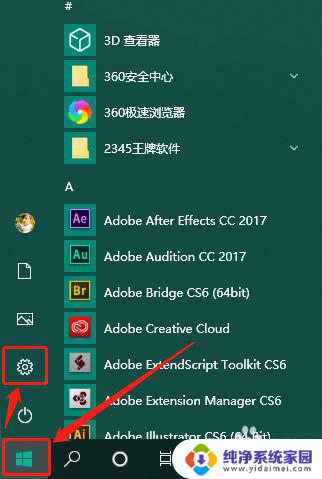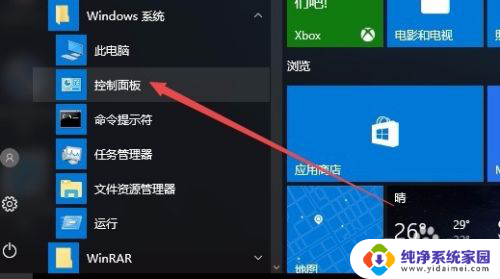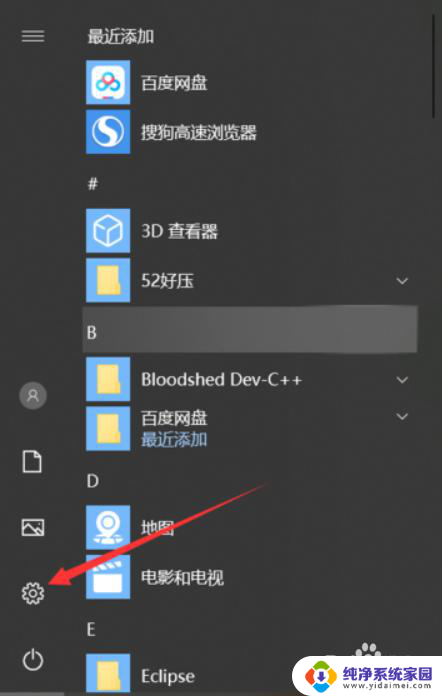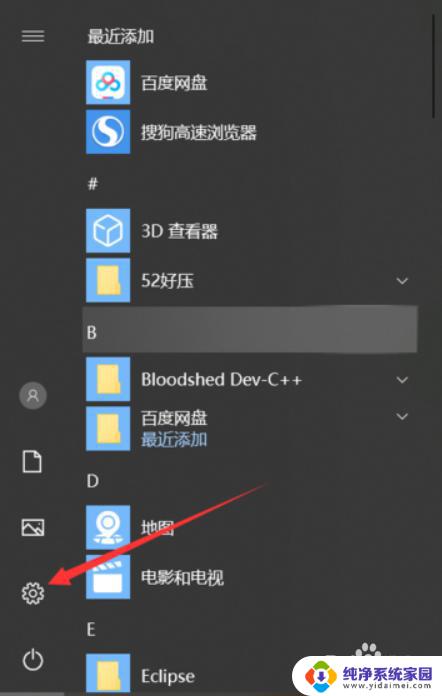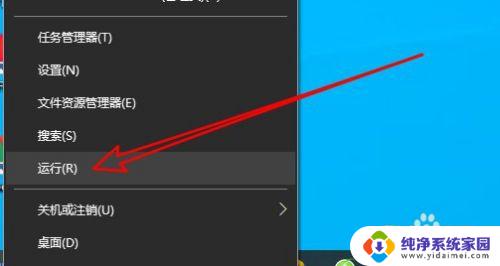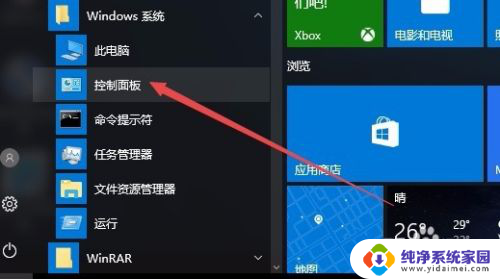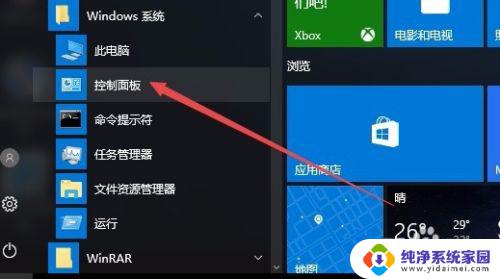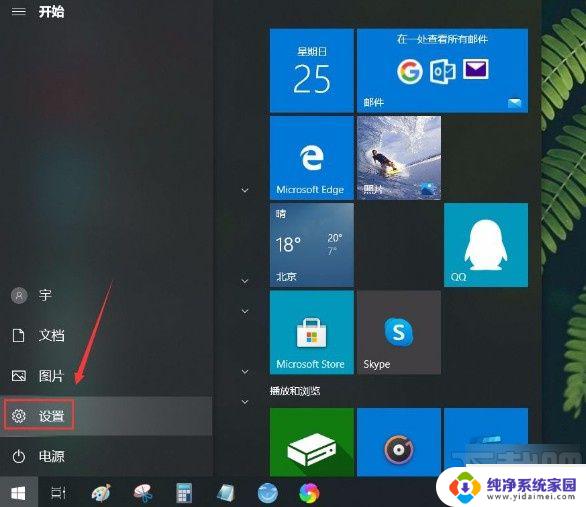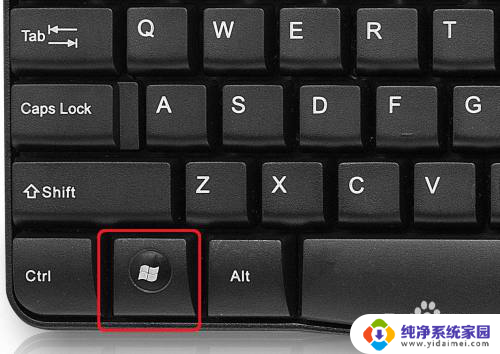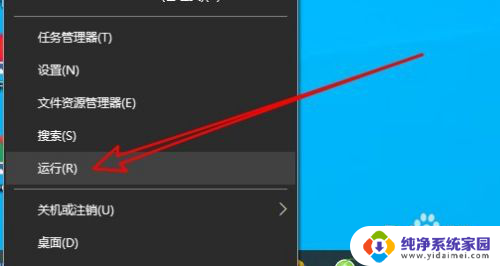win10鼠标关机了还亮怎么办 win10关机后鼠标键盘灯还亮解决方法
当我们使用Win10系统时,有时候会遇到鼠标关机了但还亮的情况,这种问题可能会让人感到困惑和不安,关机后鼠标键盘灯还亮也是一个比较常见的问题。面对这种情况,我们应该怎么办呢?下面就让我们一起来找到解决方法。
win10鼠标关机了还亮怎么办?
方法一、
1. 最直接的方法就是切断电源了,拔掉电源线插头或者关闭插座的总开关。即可有效解决鼠标关机后还亮的问题。

方法二、
1. 打开Windows设置界面,选择设备选项进入;
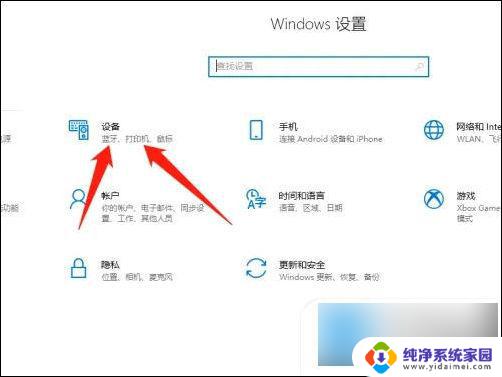
2. 进入界面后,在左侧选项中点击鼠标;
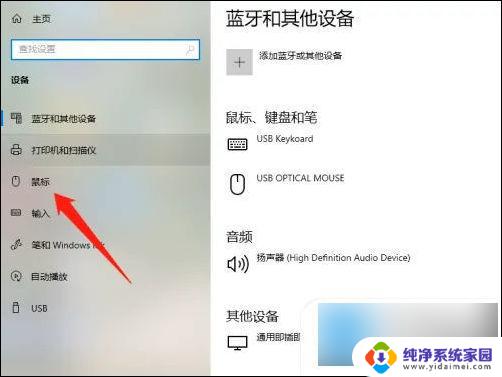
3. 进入鼠标界面后,在最右侧找到其他鼠标选项点击;
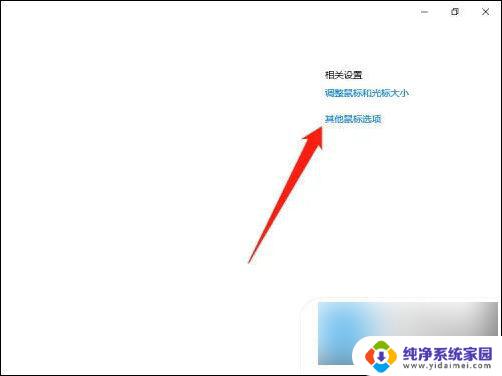
4. 在弹出鼠标属性界面中,点击上方栏选择硬件选项;
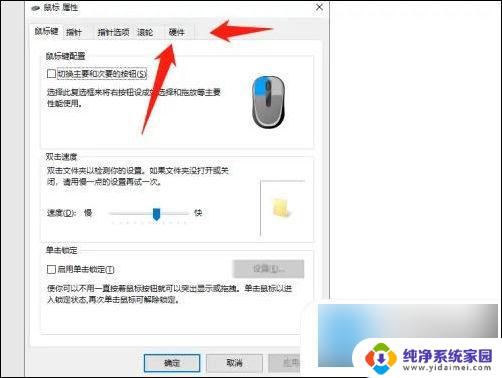
5. 在硬件选项界面中,点击属性选项;
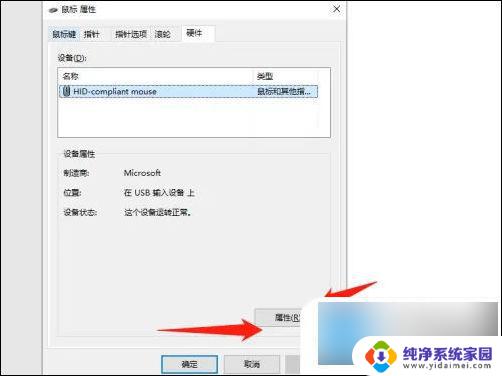
6. 在上方栏选择电源管理选项,取消勾选允许此设备唤醒计算机,并点击确定即可。
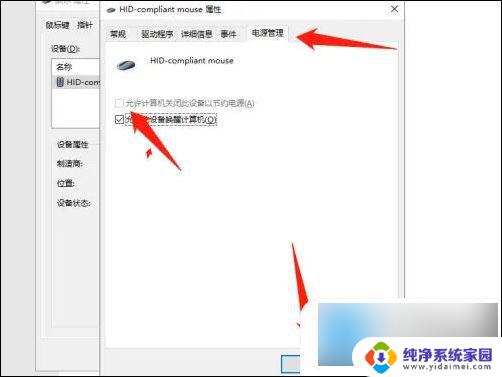
方法三、
1. 我们需要在主板BIOS中进行相应设置,以下解决方法以技嘉主板BIOS为例。其它品牌主板的BIOS可以参考;
2. 当电脑刚开机的时候,我们在键盘上反复按下“DEL”键,进入主板bios界面中,如下图所示;
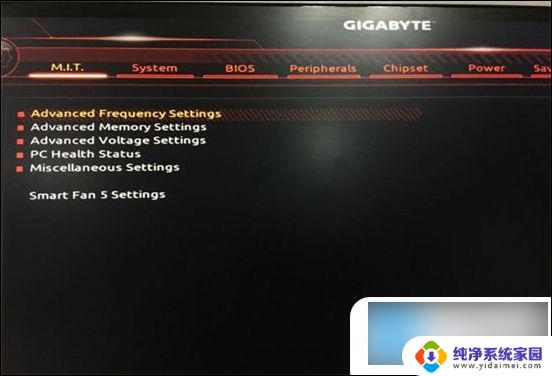
3. 现在新版的BIOS是有语言切换的,我们在“System”系统选项卡中。选择“System Language”,选择“中文(简体)”,并回车键确定;
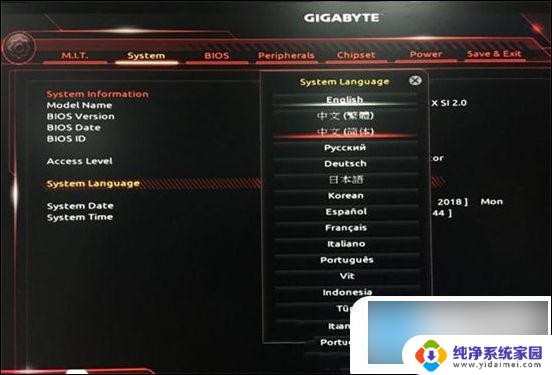
4. 这时,BIOS界面已经是我们熟悉的中文了,如下图所示;
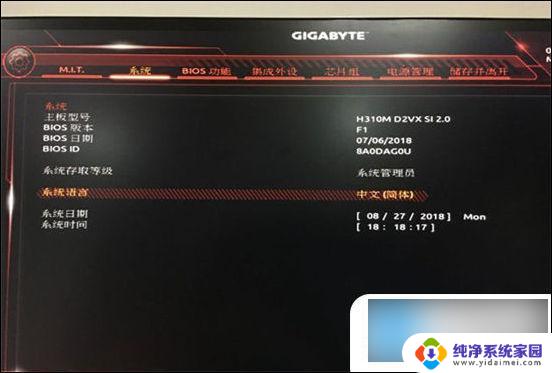
5. 我们进入“电源管理”的选项卡中,移动至“Erp”这个选项,目前是关闭的状态;
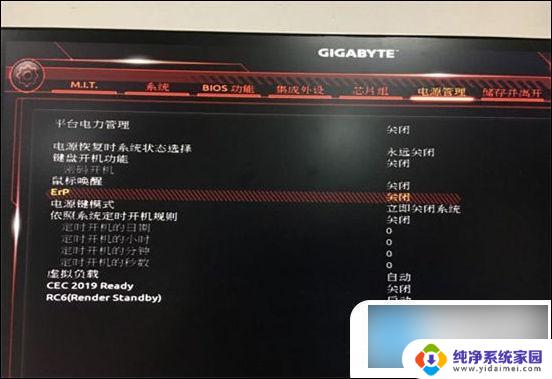
6. 我们按下回车键,将“Erp”选项进行开启;


7. 完成以上的更改,按下键盘上的F10键进行保存BIOS设置,选择“是”即可保存设置。
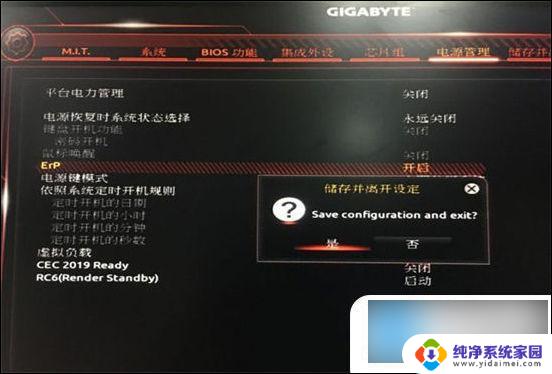
以上就是win10鼠标关机了还亮怎么办的全部内容,还有不清楚的用户就可以参考一下小编的步骤进行操作,希望能够对大家有所帮助。